Como ativar o modo leitura escondido no Chrome para PC
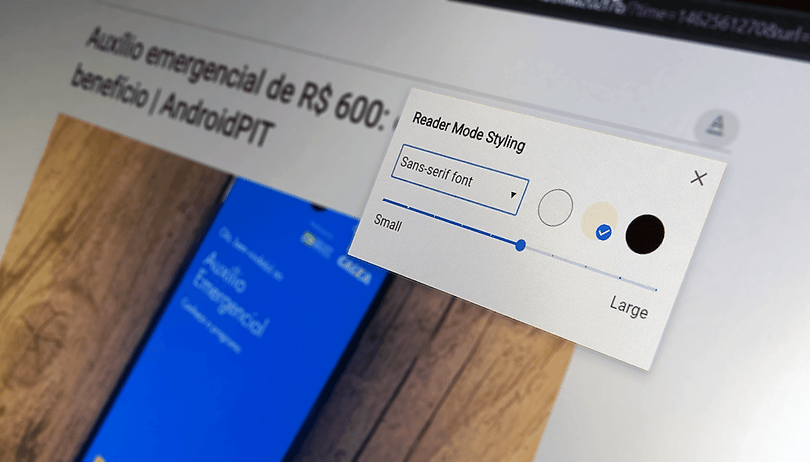

O modo leitura, ou modo de leitura, ajuda muita gente a navegar com mais conforto na internet, uma vez que ele elimina distrações alheias, como propagandas, vídeos e links de uma página da web. O Chrome para PC conta com essa função, mas ela não vem ativada de padrão.
Se você usa o navegador do Google, e quer saber como ativar o modo de leitura no browser, então siga o passo a passo a seguir.
Como ativar o modo leitura no Chrome para PC
Esse recurso não vem ativado por padrão por ser uma função que não pode funcionar de forma estável, portanto, lembre-se de desativá-la em caso de incompatibilidade com outros recursos do Chrome.
- Abra o Google Chrome no seu computador Windows, Mac ou Linux;
- Na guia de endereços digite Chrome://flags:
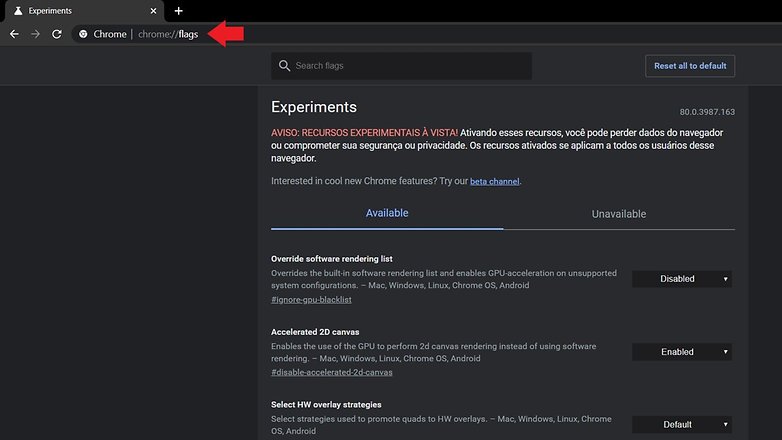
- Um painel de configurações avançadas irá se abrir, nele, digite por "read":
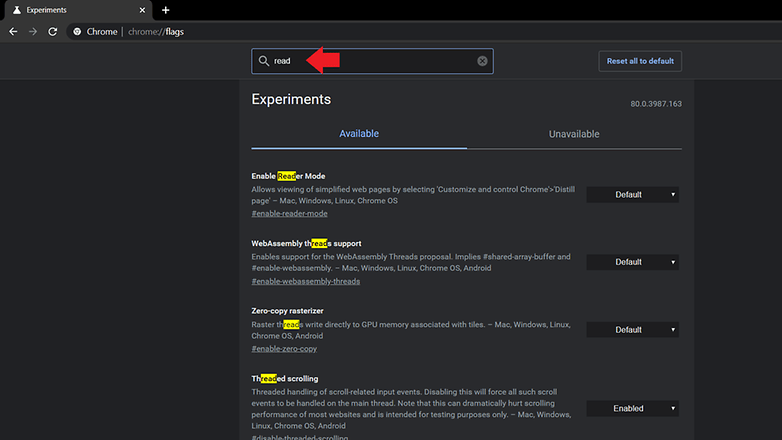
- O modo leitura que estamos procurando aparecerá no topo da lista. Agora, na caixa de seleção na lateral direita, selecione "Enabled":
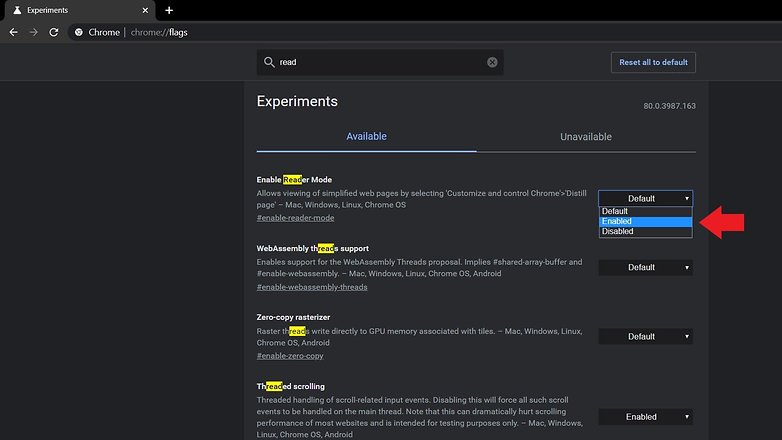
Reinicie o Chrome para aplicar a mudança.
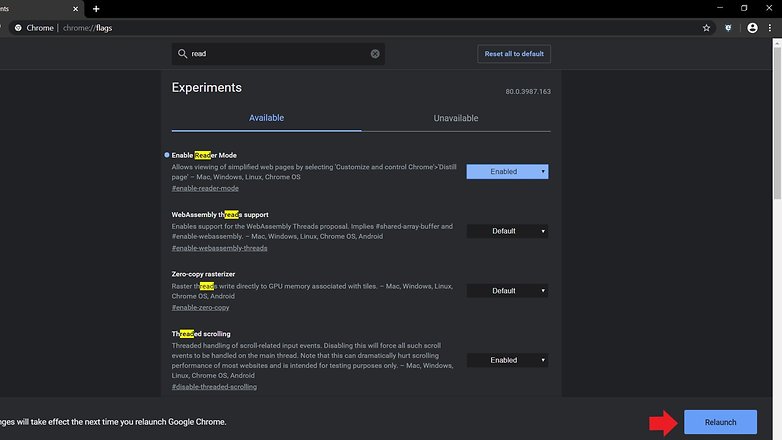
Pronto! O modo de leitura estará ativado e você conseguirá usar em qualquer página compatível, ou seja, aquelas que contam com uma quantidade maior de textos, como portais de notícias, sites e entre outros (ou seja, ele não funciona em redes sociais ou sites de jogos e vídeos).
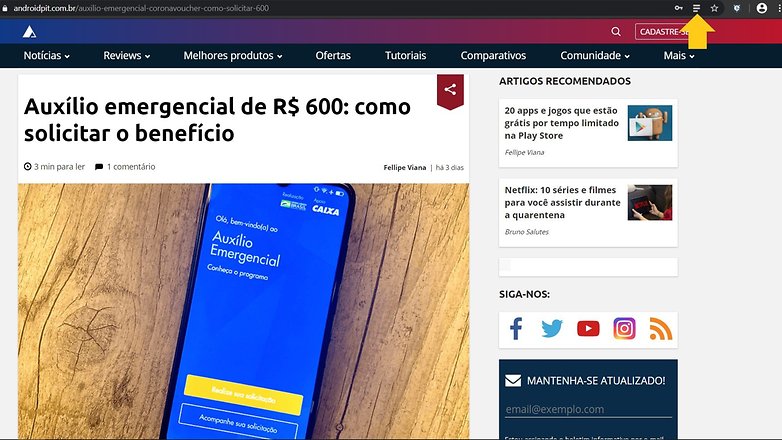
É possível configurar a cor de fundo de acordo com sua preferência, o que confere maior conforto para determinados períodos de leitura e luminosidade ambiente. O padrão da fonte e seus tamanhos também pode ser configurado manualmente.
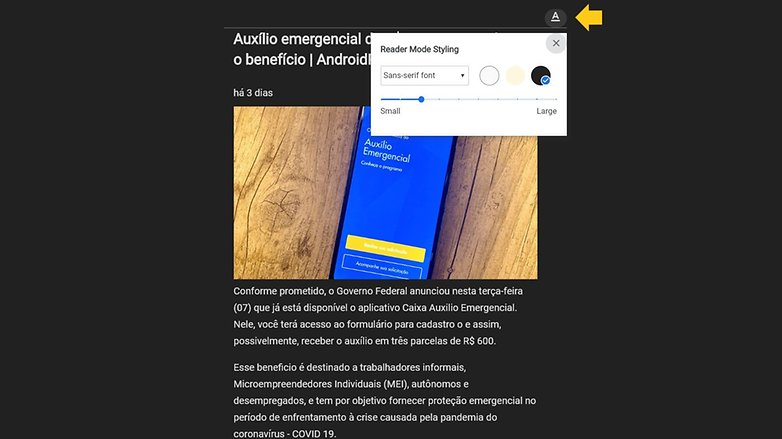
Agora é só aproveitar.






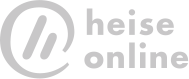

Obrigado pelo post, eu avaliei
No Vivaldi é muito mais simples, tem um botão dedicado no final da barra de endereço. E funciona muito bem.
É uma opção também.